Jestli chcete, aby byla data na listu lépe viditelná, můžete změnit barvu písma v buňkách nebo v oblasti buněk, naformátovat barvu oušek listu nebo změnit barvu vzorců.
Informace o změně barvy pozadí buněk nebo použití vzorů nebo barev výplně najdete v tématu Přidání nebo změna barvy pozadí buněk.
Změna barvy textu v buňce nebo v oblasti buněk
-
Vyberte buňku nebo oblast buněk s daty, kterou chcete formátovat. V buňce můžete také vybrat jen část textu.
-
Na kartě Domů vyberte šipku vedle nabídky Barva písma

-
V části Barvy motivu nebo Standardní barvy vyberte barvu.
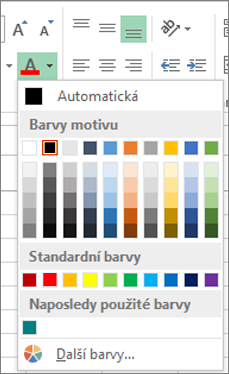
Tip: Pokud chcete použít naposledy vybranou barvu textu, na kartě Domů vyberte nabídku Barva písma.
Poznámka: V listu můžete také provést změnu písma, velikosti a barvy komentářů.
Použití vlastní barvy
Pokud požadujete specifickou barvu písma, můžete namíchat vlastní barvu:
-
Klikněte na Domů > šipka u tlačítka Barva písma

-
Na kartě Vlastní v části Barvy vyberte požadovanou barvu.
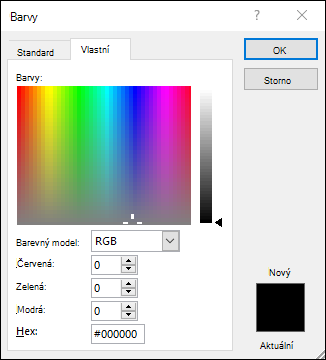
Pokud znáte hodnoty barevného modelu požadované barvy, vyberte v poli Barevný model možnost RGB nebo HSL a zadejte hodnoty RGB (červená, zelená, modrá) nebo HSL (odstín, sytost, světelnost), které odpovídají požadované barvě.
Tip: Pokud chcete rychle zkopírovat barvu písma, kterou jste použili u jiných buněk, vyberte buňku s touto barvou písma a poklikejte na Kopírovat formát 
Formátování barvy karty listu
-
Pravým tlačítkem myši klikněte na ouško listu, jehož barvu chcete změnit.
-
Vyberte možnost Barva ouška a pak požadovanou barvu.
Změní se barva ouška, ale ne barva písma. Když nastavíte tmavou barvu ouška, písmo se změní na bílé, a když na oušku nastavíte světlou barvu, písmo se změní na černé.










